今年6月份,苹果在WWDC上发布了iOS11系统。UI的风格进行了更新,更加简洁,动态化。在控制中心新增了屏幕录制,关闭蜂窝连接等功能。新推出的Core ML和ARKit框架令人眼前一亮。从iOS10.3到11.0的API更新较多,本系列将会介绍以下适配点:
- Safe Area
- TableView:Self-Sizing
- File Provider
##Safe Area
###背景 从iOS7开始,当视图控制器结构中有 navigation bar,tab bar或tool bar时,bar的属性的默认值为YES,且ViewController的高度变为整个屏幕的高度。当视图中有列表滑动时,可以透过具有高斯模糊的bar。
为了确保视图不被这些bars遮挡,我们可以在自动布局(Masonary)中使用topLayoutGuide和bottomLayoutGuide属性。
UIButton *bottomButton = [[UIButton alloc] init];
[self.view addSubview:bottomButton];
[bottomButton mas_makeConstraints:^(MASConstraintMaker *make) {
make.height.equalTo(@40);
make.left.and.right.equalTo(self.view);
make.bottom.equalTo(self.mas_bottomLayoutGuide);
}];
计算方法:
- topLayoutGuide:ViewController中的View被顶部的bar(navigation bar)遮挡的高度。
- bottomLayoutGuide:ViewController中的View被底部的bar(tool bar)遮挡的高度。
如果使用手动布局,可通过上述两种guide的length属性值获取视图被bar遮挡的高度。
###新特性
概念
iOS11中,屏幕中视图被bars遮挡以外可见的区域,称为Safe Area。topLayoutGuide和bottomLayout被safeAreaLayoutGuide替代,我们可以用它创建constraints来进行自动布局。如果没有使用自动布局,我们可以通过safeAreaInsets来获取系统建议的该视图的内边距,如下图:
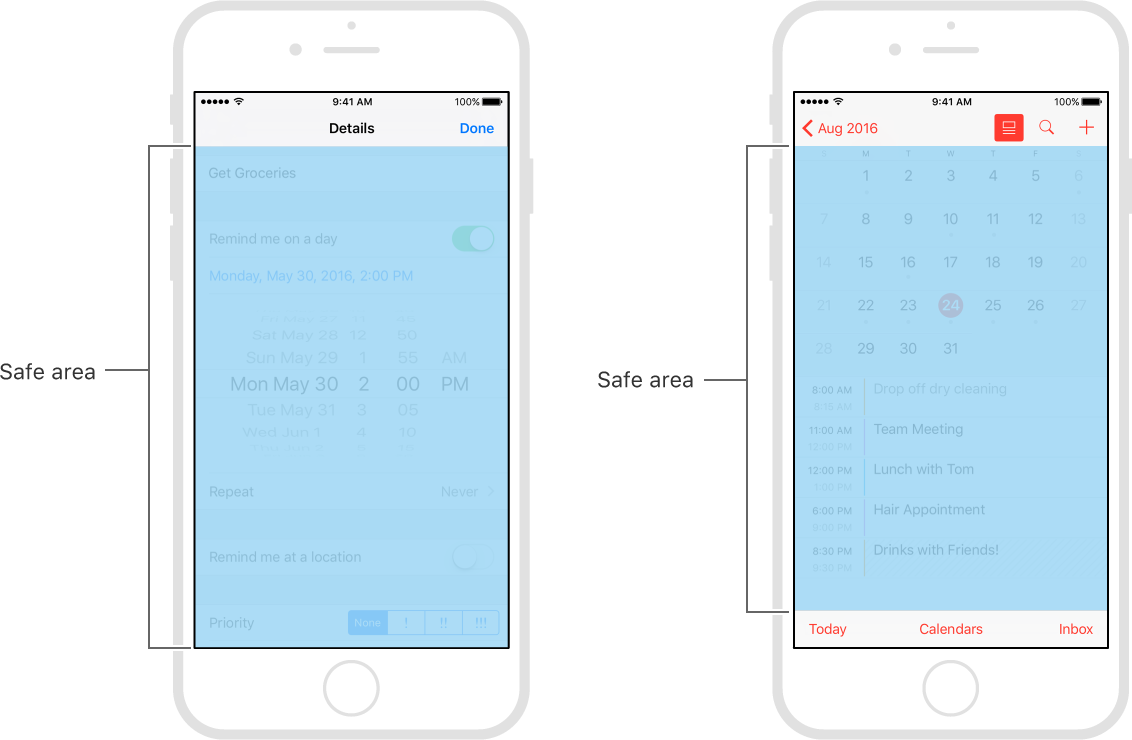
容器类视图控制器tab bar和navigation controller会通过safeAreaInsets和safeAreaLayoutGuide来指导我们调节其内容控制器中视图的Safe Area。上述两属性值为只读属性。我们还可用additionalSafeAreaInsets属性来改变Safe Area所表示的区域。
当视图真正被添加到视图结构中,safeAreaInsets和safeAreaLayoutGuide的参考值才会被正确设置。所以我们在UIViewController的viewDidAppear回调中来使用这两个属性值。 当Safe Area所表示区域变化(视图旋转等)时,我们可以通过UIViewController的viewSafeAreaInsetsDidChange和UIView的safeAreaInsetsDidChange回调方法来进行额外的处理。
使用
UIView
如果在UIViewController中,要添加自己的bars,增加safeAreaInsets来改变Safe Area区域大小,我们可通过addtionalSafeAreaInsets来改变。
UIScrollView
从iOS7开始,UIViewController中新增加了automaticallyAdjustsScrollViewInsets属性,来告诉其容器视图控制器是否需要根据status bar,search bar,navigation bar或 tab bar来调整根视图的直接子视图中第一个视图contentInset的边距,且该视图必须为UIScrollView或其子类。默认值为YES。
苹果这样的设计初衷是好的,避免了在某些情况下,需要手动设置UIScrollView的contentInset的麻烦。但是,某些情况下,是兼顾不到的,比如,在UIScrollView为根视图的间接子视图中,即使该属性设置为YES,边距仍不会自动调节。某些情况下,希望能自动调节根视图中指定UIScrollView的contentInset边距而不是第一个,这样的话,UIViewController的automaticallyAdjustsScrollViewInsets就不能满足我们的需求了。另外,有时候,我们手动设置contentInset和系统为我们自动调节contentInset的时机有冲突,最终设置的contentInset可能就不是我们想要的值。
为了满足开发者的这些需求,苹果在iOS11进行了走心的设计。 首先,UIScrollView新增加了只读属性adjustedContentInset,即调节后的内容边距。它才是UIScrollView最终呈现在屏幕中的内容边距。一般情况下,adjustedContentInset的值为conentInset和SafeAreaInsets之和,但是某些情况下,不考虑SafeAreaInsets,这完全取决于UIScrollView的另一个新增属性contentInsetAdjustmentBehavior,UIViewController的automaticallyAdjustsScrollViewInsets属性被打入冷宫,新属性为枚举类型,有以下四种选项供开发者选择:
- UIScrollViewConentInsetAdjustmentNever 系统不调整UIScrollView的adjustedContentInset,这个时候,adjustedContentInset的值完全取决于contentInset的值,和原来的automaticallyAdjustsScrollViewInsets为NO的效果大抵相同。
- UIScrollViewContentInsetAdjustmentScrollableAxes 当可滚动(contentSize.width/height > frame.size.width/height 或 alwaysBounceHorizontal/Vertical = YES)时,adjustedContentInset = safeAreaInsets+contentInset,否则走Never选项的计算逻辑。
- UIScrollViewContentInsetAdjustmentAutomatic 该类型为默认选择类型,也是最复杂的类型,通过下图列表,我们一探究竟:
| 编号 | automaticallyAdjustsScrollViewInsets | 是否为第一个scrollview | 是否可滑动 | 系统是否会调节 |
|---|---|---|---|---|
| 1 | YES | YES | YES | YES |
| 2 | YES | YES | NO | YES |
| 3 | YES | NO | YES | YES |
| 4 | YES | NO | NO | NO |
| 5 | NO | YES | YES | NO |
| 6 | NO | NO | NO | NO |
| 7 | NO | YES | NO | NO |
| 8 | NO | NO | YES | YES |
通过上表,我们可以发现,影响系统自动调节的因素有三个:
- UIViewController的automaticallyAdjustsScrollViewInsets
- UIScrollView是否为根视图遍历到的第一个视图。注意,在这里,UIScrollView可以不是根视图的第一个视图,也可以是根视图纵向遍历子视图的第一个非直接子视图。
- 是否可滑动,该点判断条件,参考ScrollableAxes选项。
通过上图中的对比,我们可以得出以下结论:
- 只要automaticallyAdjustsScrollViewInsets值为YES,第一个scrollview总是会被自动调节。
- 只要可滑动,非第一个scrollview总是会被调节。
- UIScrollViewContentInsetAdjustmentAlways 这个就不难理解了,任何情况下,系统总是会调整UIScrollView的adjustedContentInset。
在适配测试的过程中,发现UIWebView中UIScrollView的contentInsetAdjustmentBehavior总是UIScrollViewContentInsetAdjustmentAlways,还请大家注意哈。
适配建议: 更改UIScrollView的ContentInset的地方,将contentInsetAdjustmentBehavior选项值设置为Never,自己手动通过contentInset来进行内容边距的适配。
下一章,会给大家带来UITableView的Self-Sizing相关的特性介绍和适配,敬请期待。